GPD Pocketという小型PC(UMPC:Ultra Mobile PC)を持っているのですが、これが性能の割に動作が遅いように感じます。また、熱暴走なのか 操作中に プツッと電源が落ちることがたびたびあります。
今回は、フォトポタ日記2.0さんの記事「GPD Pocketの超過熱対策(後編)」を参考に、GPD Pocketの排熱を改善してみました。
内部の排熱に手を加えるのと、故障や発火の原因にもなります。
実際にやってみましたが、劇的に改善したわけでもなく、オススメしません。あくまで自己責任で。
1. 排熱のしくみ
排熱ファンがフル稼働でうるさいですし、本体を膝に載せたら低温やけどしそうなほど熱を持っています。
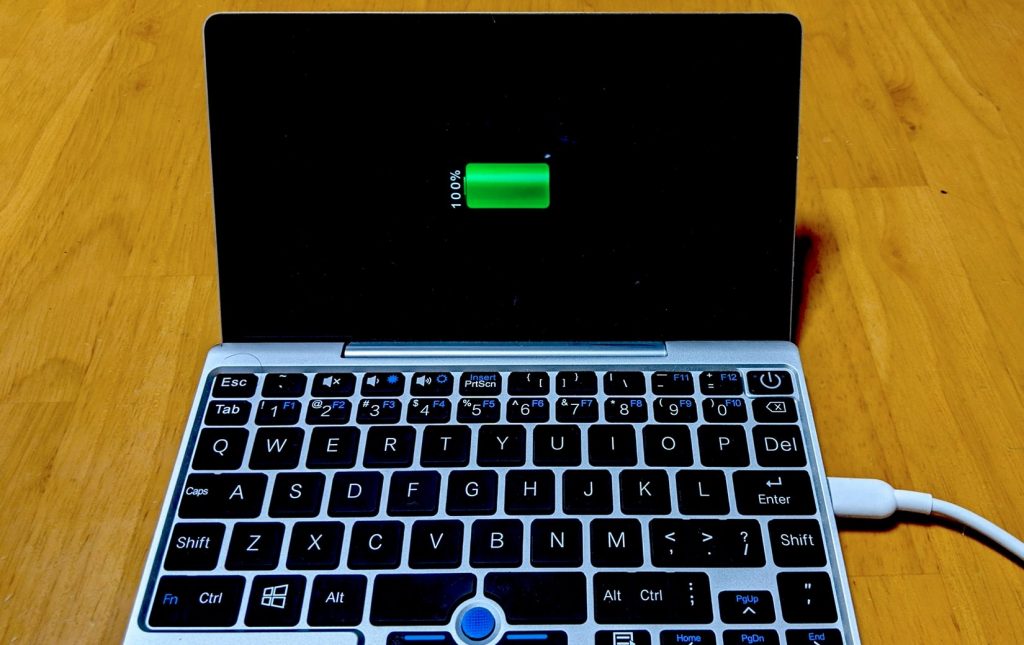
インターネットで検索してみると、他の利用者の方でも同じような現象があるようで、排熱がうまくいっていないことが原因のようです。
パソコンで最も発熱するパーツは、CPUです。
CPUで発生した熱は、ヒートシンクに集めて、ファンで外に排出する設計になっています。

通常 ノートPCの場合は、やや処理性能が低いものの、あまり発熱が大きくない設計のCPUを利用することが多いです。軽作業用のノートPCでは、排熱ファンがないものもあります。
GPD Pocketは、Atomというやや非力なCPUを採用している上に、排熱ファンを搭載しています。
この設計で、発熱が問題になるのは不思議です。
どうも、GPD Pocketの内部構造の問題で、ヒートシンクで温めた空気が、うまく排気できずに、機体内部で戻ってしまっているようなのです。
2. 排熱パッドと放熱シート
そこで、「GPD Pocketの超過熱対策(後編)」を参考に、排熱パッドを使うことにしました。
詳細されていた排熱パッドは2種類でした。
排熱パッドは、CPUをオーバークロックしたときの熱暴走を防ぐためのもので、高性能です。
放熱シートは、機器全体の熱を分散させて逃がすためのもので、わりと普通の素材です。
2-1. 放熱シート(932円)を購入した
今回は、排熱ファンの還流を解決することを主眼に、ハイパーソフト放熱シート(100x100mm 1.5mm厚)だけを購入しました。。
ファンが風が正しく流れるようになれば、十分 放熱できると思うからです(サーマルグリズリーの放熱パッドをケチったともいう)。
もし、これで改善しないようなら、追加で高性能の放熱パッドを購入します。
3. 実際にやってみた
放熱シートが届いたので、実際に中に貼ってみます。
今回は、1枚から注文できる1.5mm厚のものにしましたが、後述するように、もう少し薄い方がよかったかもしれません。
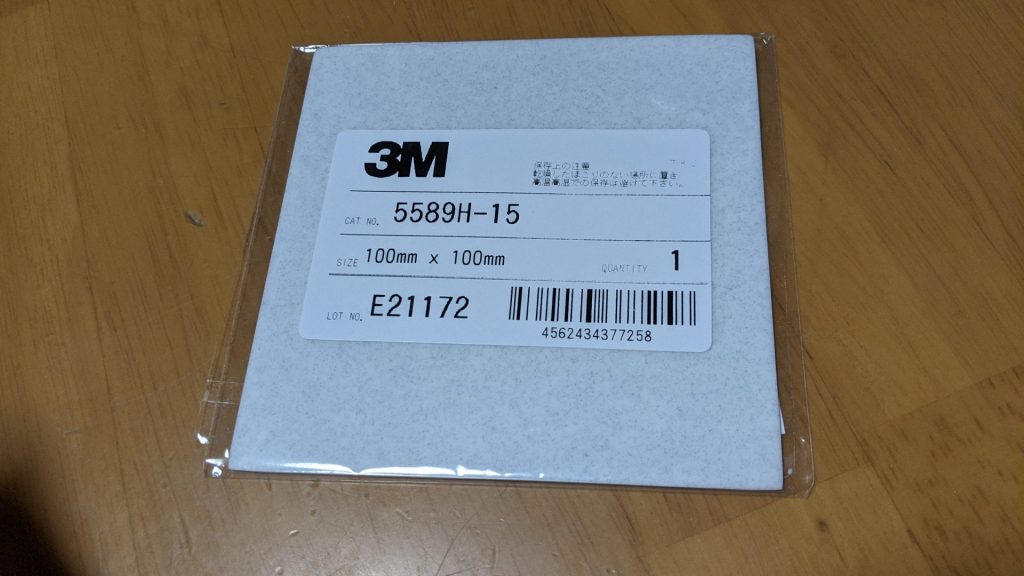
3-1. ケースを開ける
背面にある6つのネジを外して、ケースを開けます。


ドライバーのサイズは、「+ 000」 でちょうどでした。

ネジは、小さくて かなり短いです。
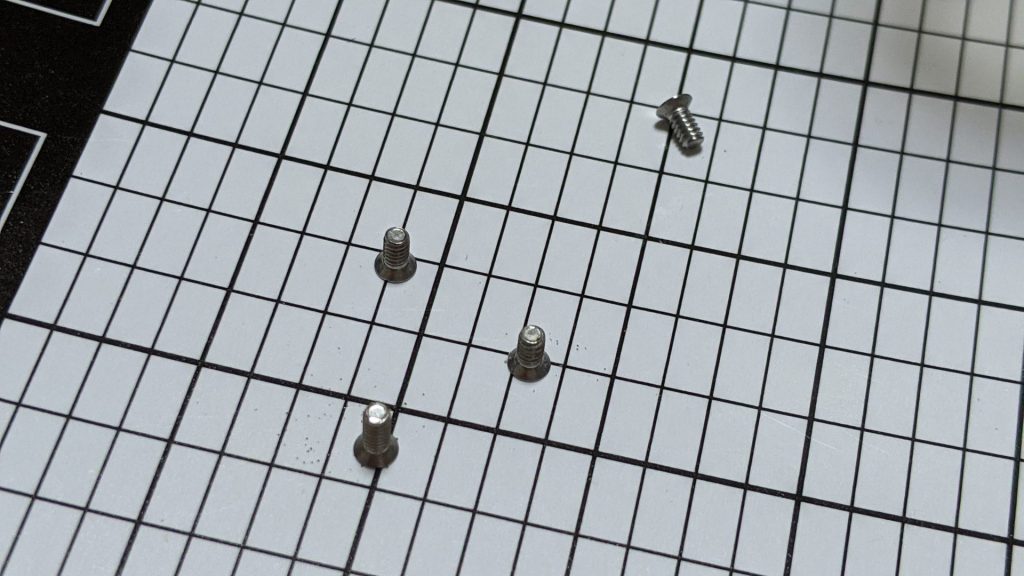
ネジを外すと、カバーが少し浮きます。中身がパンパンみたいですね。

全部 開きました。

3-2. 放熱シートを貼り付ける
ここがファンとヒートシンクがつながっている部分で、ちょっと内部に空気が漏れる隙間があるようです。ヒートシンクで温めた空気が外に出ずに、もう一度 ファンから吸気されてしまうと、内部だけで循環してしまいます。

放熱シートは100mm x 100mm なので、このサイズです。GDP Pocket 全体を覆えそうなぐらいあります。

ハサミで切って、適当な大きさにして貼り付けます。
まずは、CPUやメモリなどの発熱部品のエリアに貼って、熱が底面に逃げていくようにします。

次はファンとヒートシンクの間を密閉します。これで、ヒートシンクから上に空気が逃げなくなりました。

あとはケース全体に熱が逃げるように、あまった放熱シートを貼りました。

ところが、これだと厚すぎてカバーがしまりませんでした。
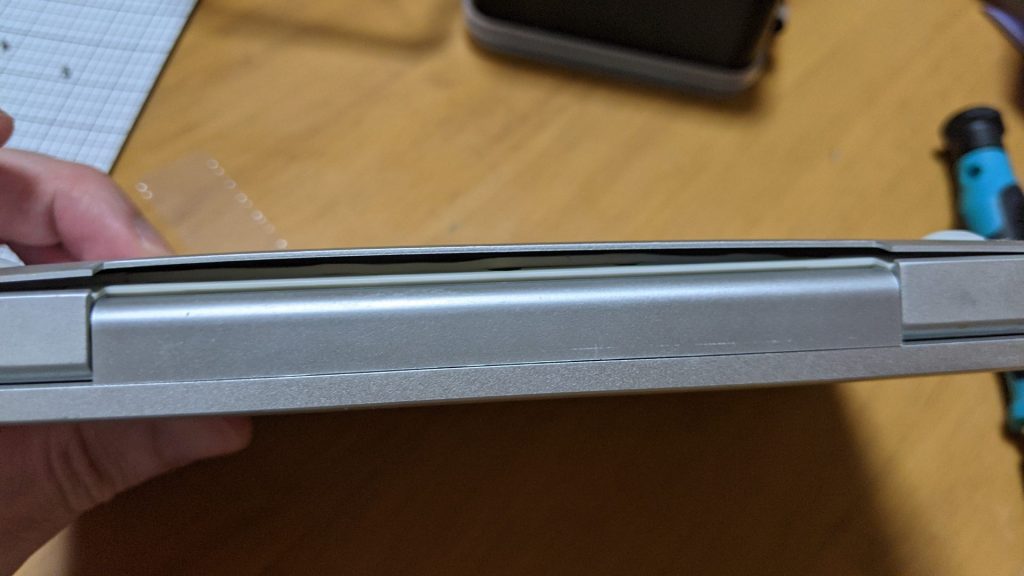
もっと薄い放熱シートを購入した方がよかったのかも、と思いました。
結局 バッテリーに貼り付けた放熱シートを外して、完成です。

4. 放熱シートだけでも十分だった
これでも、十分 放熱できたようで、GDP Pocketを使用しているときのファンの音は、だいぶ静かになりました。
制御できる範囲の温度になっているようです。
こちらもどうぞ。

![[Windows10] ディスクの利用率が常に50%? 【mountvolコマンドでアンマウント 】](https://chiilabo.com/wp-content/uploads/2020/08/スクリーンショット-2020-08-20-15.42.23-1024x581.png)


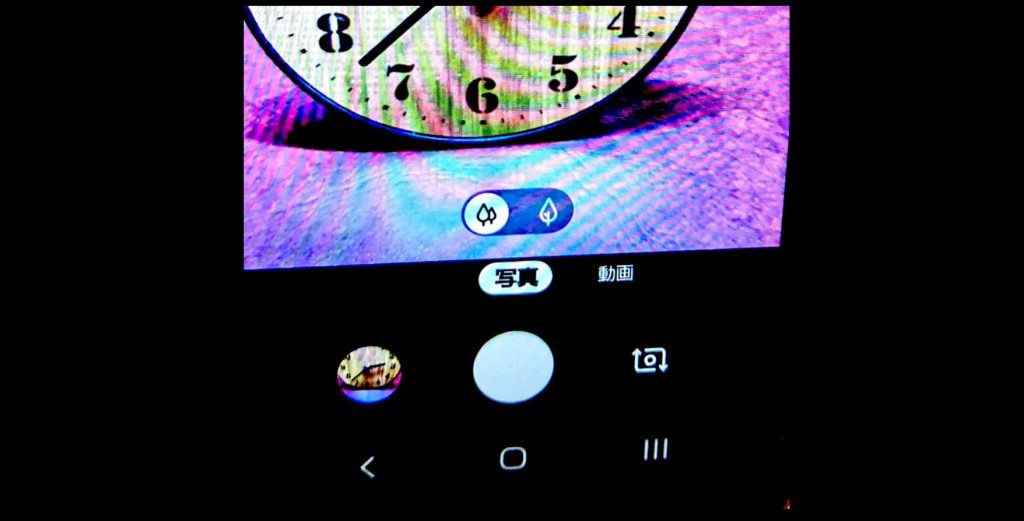
![[Windows 10]「デバイスとプライバシー設定の選択」(Windows 10 20H2)](https://chiilabo.com/wp-content/uploads/2021/06/ScreenShot-2021-06-02-9.50.42-1024x568.jpg)